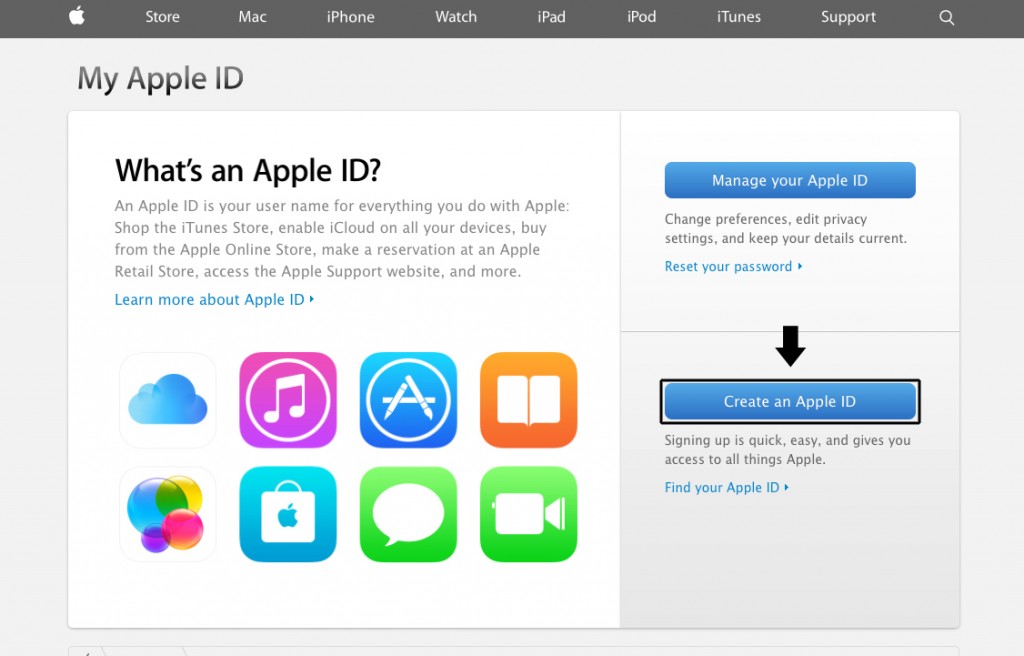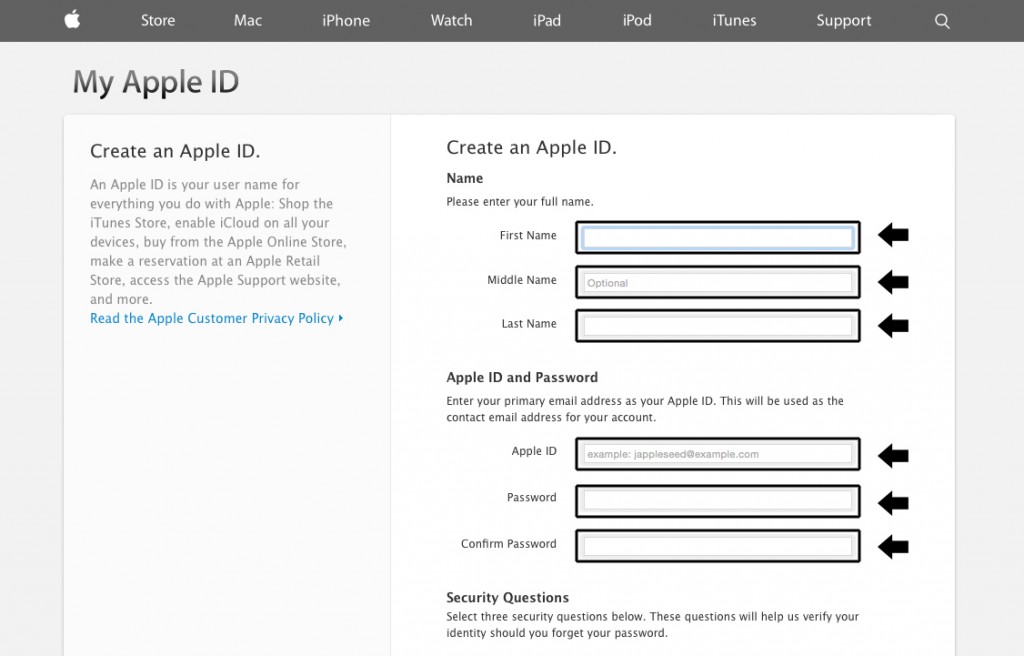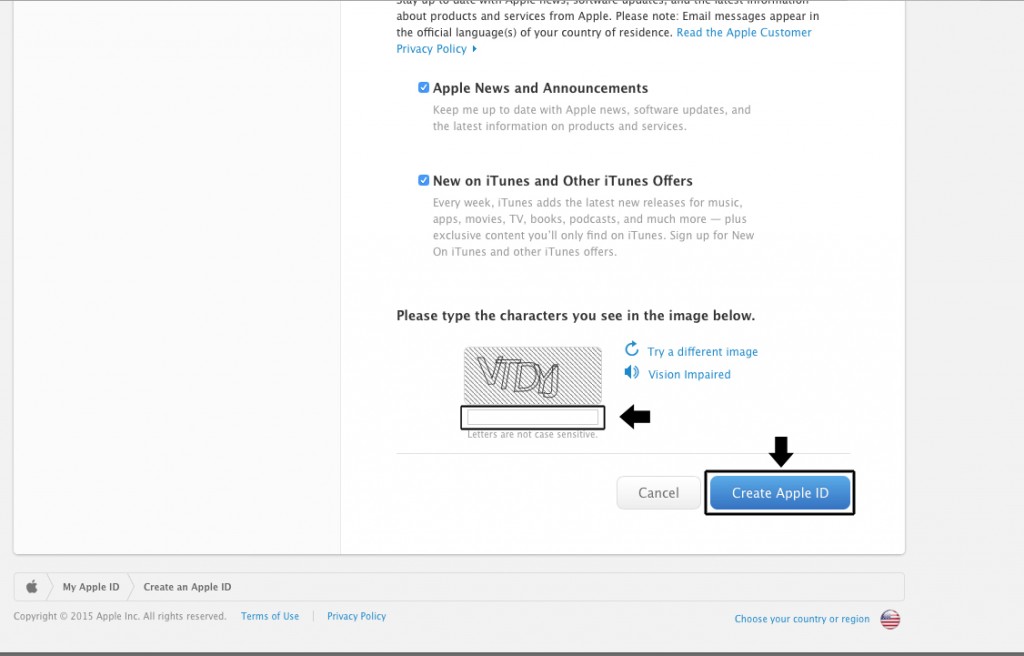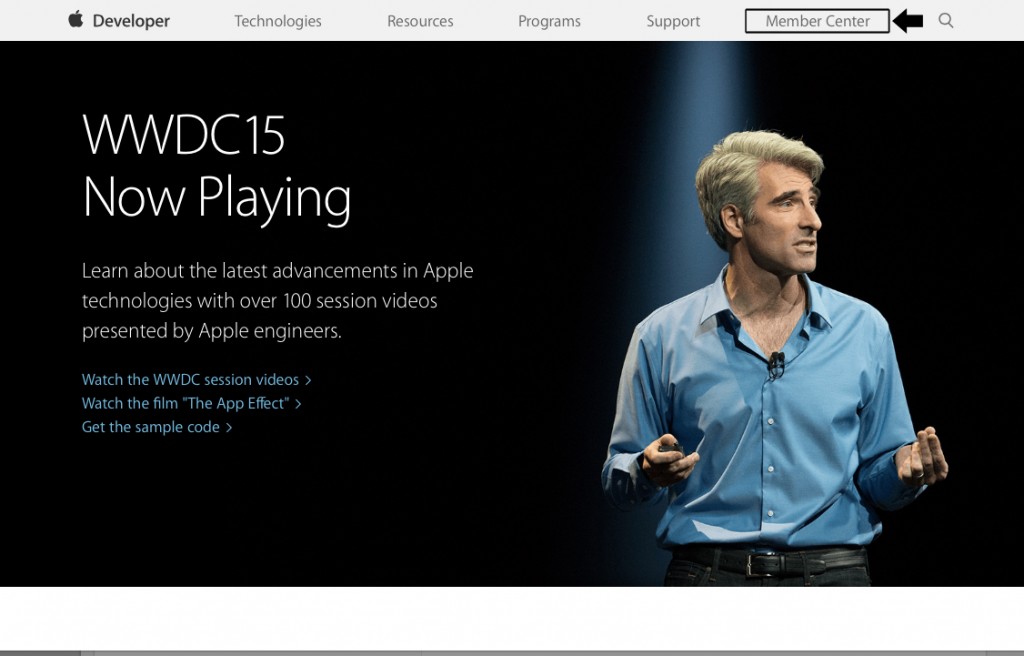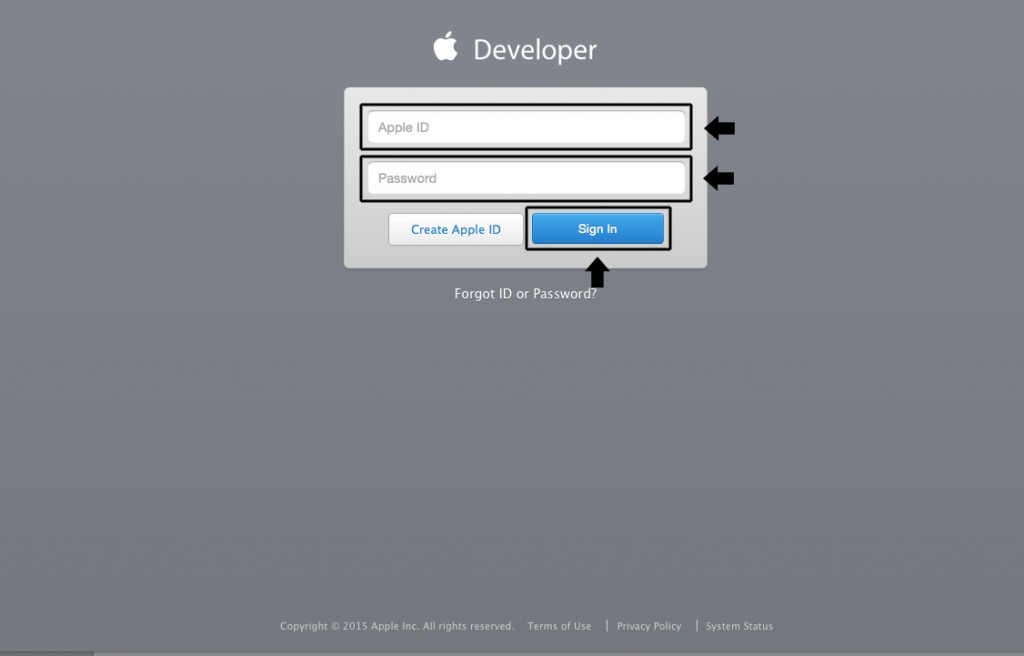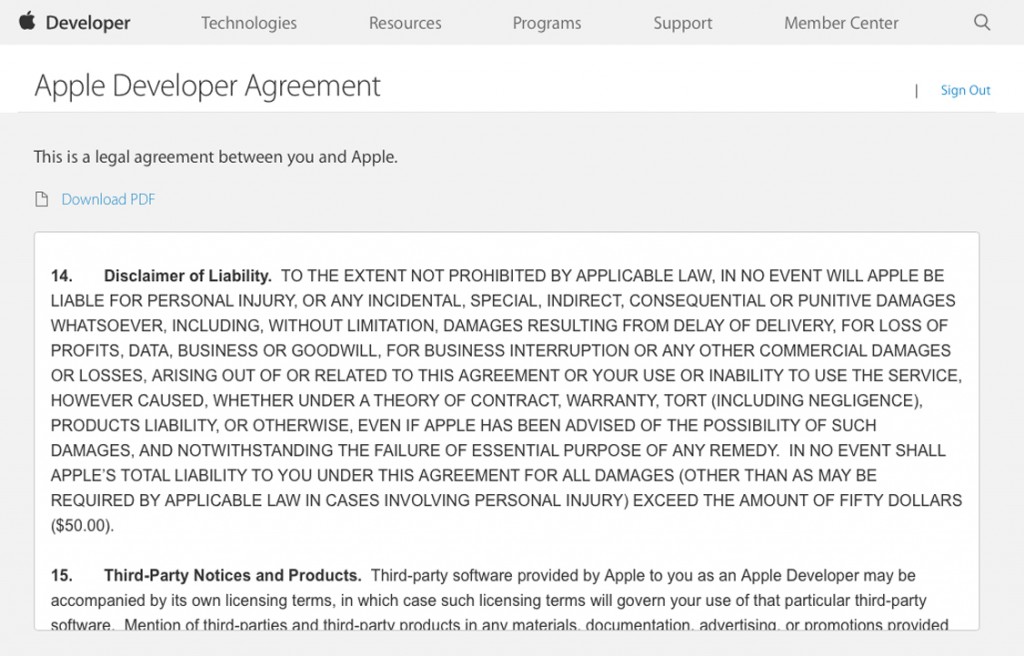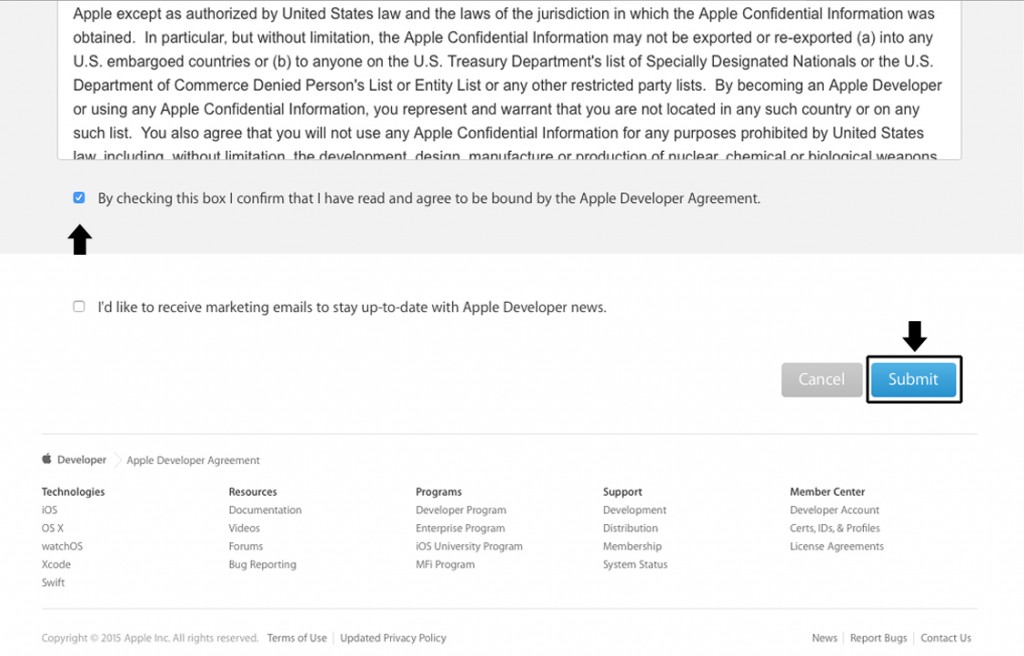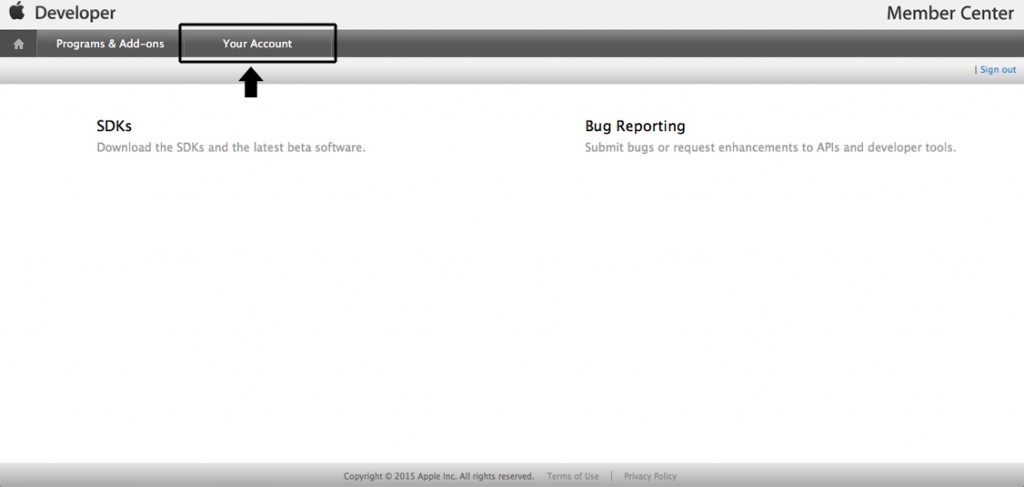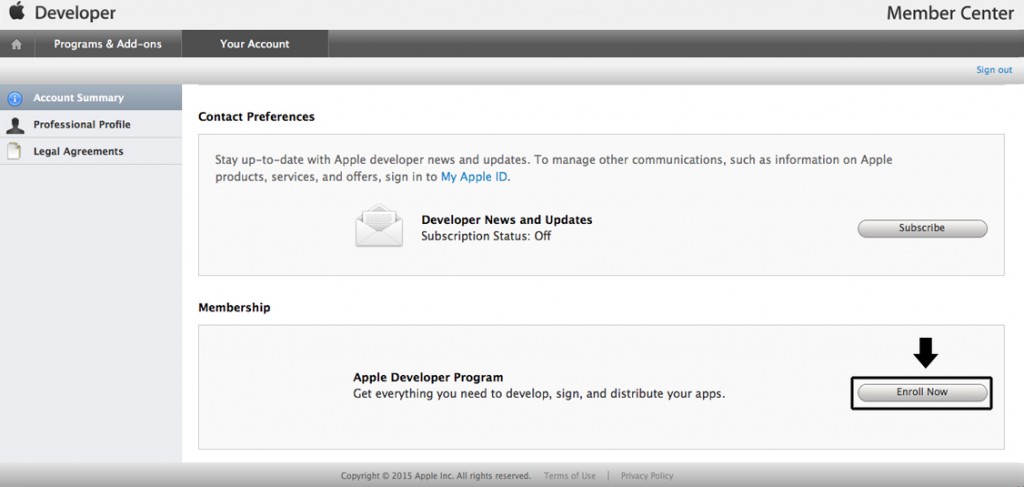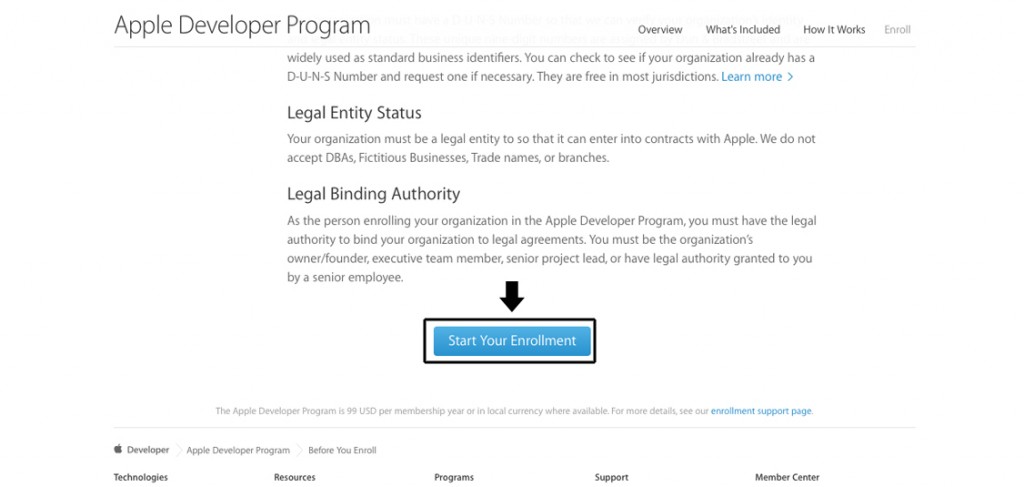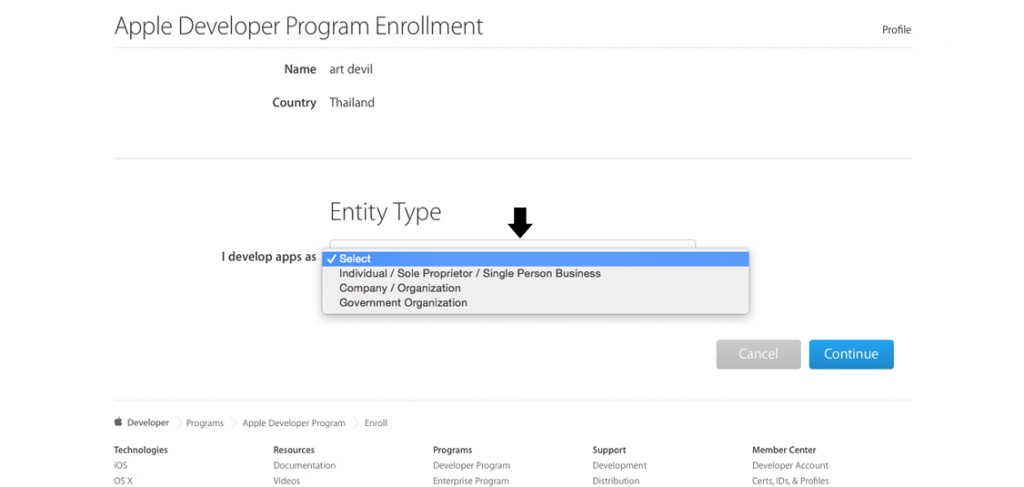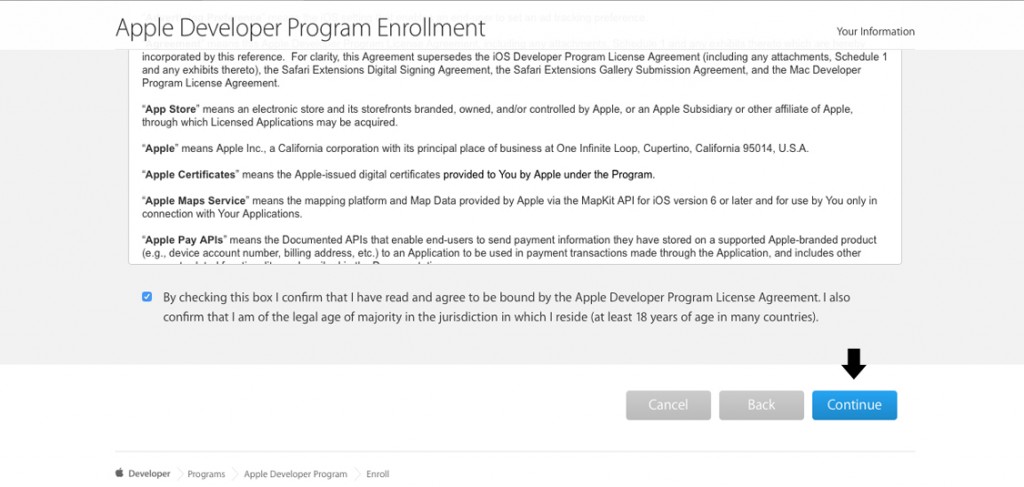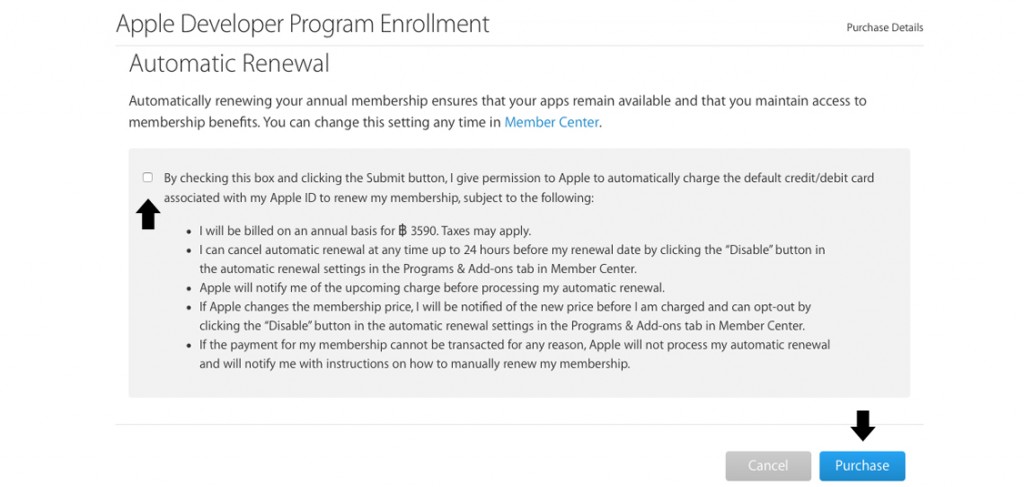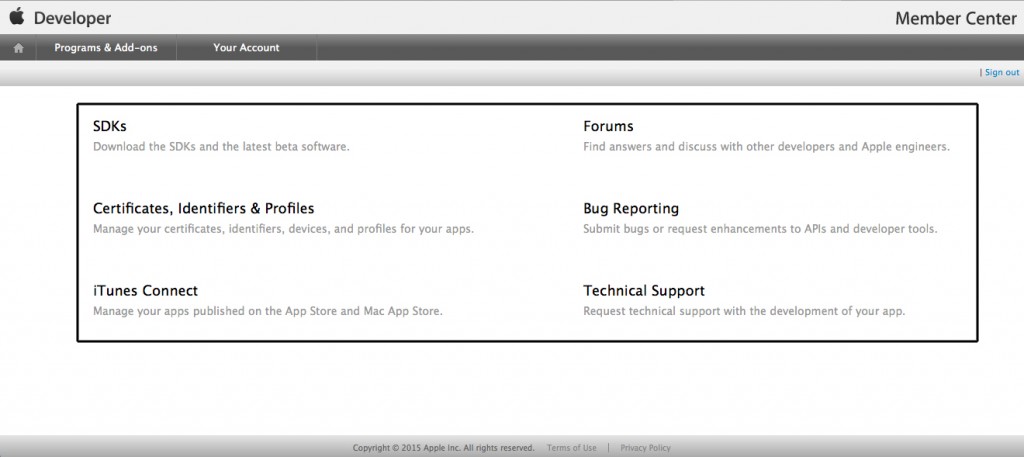ในการสมัคร Apple ID สำหรับ Developer มี 2 ประเภท
1. สมัครในนาม บริษัท (บริษัทเป็นเจ้าของ ID)
2. สมัครในนาม บุคคล (เราเป็นเจ้าของ ID) * แนะนำอันนี้เพราะใช้เวลาสมัครน้อย
1. สมัครในนาม บริษัท (บริษัทเป็นเจ้าของ ID)
ข้อดี
– มีความน่าเชื่อถือสำหรับผู้ใช้งาน
– หากผู้ดูแลลาออกหรือมีคนอื่นมาแทน ก็สามารถทำได้สะดวกกว่าที่จะสมัครแบบบุคคล
ข้อเสีย
– ในการตรวจสอบจะช้ามาก ต้องใช้เอกสารเพิ่มเติม เอกสารจัดตั้งบริษัท เอกสารบริษัทมอบอำนาจให้บุคคลดำเนินการ ฯลฯ มีโทรมาติดต่อสอบถามเพื่อยืนยันอีกตะหาก
2. สมัครในนาม บุคคล (เราเป็นเจ้าของ ID)
ข้อดี
– การตรวจสอบเร็วมาก บางทีไม่กี่ชม. ก็สามารถใช้ ID ได้แล้ว
ข้อเสีย
– ID จะผูกติดกับ User คนที่สมัคร หากต้องการอัพเดท Application หรือดูข้อมูลต่างๆก็ต้องผ่านคนที่สมัครเท่านั่น
ทั้งสองประเภทวิธีสมัครและการใช้งานคล้ายๆกัน ต่างกันที่ระยะเวลาการตรวจสอบและการกำหนดสิทธิ์ให้กับผู้ใช้งาน เหตุผลที่แนะนำให้จดแบบบุคคลเพราะเมื่อเราจ่ายเงินภายใน 1-2 วัน ก็จะได้ Apple ID มาใช้แล้ว แต่ก็ขึ้นอยู่กับความเหมาะสมในแต่ละ Application หากเป็นของบริษัทก็ควรจดแบบบริษัท เพื่อจะง่ายในการเปลี่ยนมือคนดูแล
คำถามที่มักโดนถามบ่อยๆ
1. ไม่มีบัตรเครดิตสามารถสมัครได้ไหม ?
ตอบ ได้ครับขอมีแค่บัตร ATM ที่เป็น เดบิต แล้วก็เปิดใช้งานกับทางธนาคารว่าต้องการใช้งานจ่ายเงินผ่าน Internet ก็สามารถใช้ได้เหมือน บัตรเคดิตแล้วครับ สำหรับบางธนาคาร ไปที่ตู้ ATM กดเปิดใช้บริการ ก็สามารถใช้ได้ทันทีก็มีครับ ลองสอบถามทางธนาคารหรือ หาวิธีใน Google ก็ได้ครับ
ขั้นตอนการสมัคร Apple ID
1. สมัคร ID : https://appleid.apple.com (แนะนำให้สร้างใหม่แยกกับไอดีที่ใช้ทั่วไป เพื่อให้สะดวกในการใช้งาน)
1.1 : หน้าจอสมัคร ID
1.2 : กรอกข้อมูล
1.3 : ใส่รหัส ป้องกันและสร้าง ID
2. ลงทะเบียบ Apple ID ให้เป็น Developer : https://developer.apple.com
2.1 : เลือก Member Center
2.2 : กรอก User และ Password
2.3 : อ่านเงื่อนไขและข้อตกลงของ Apple ควร Download เก็บไว้ด้วย
2.4 : ตอบรับเงื่อนไขและยืนยัน
2.5 : เลือก Your Account
2.6 : เลือก Enroll Now เพื่อลงทะเบียน
2.7 : อ่านเงื่อนไข แล้วเริ่มการลงทะเบียน
2.8 : เลือกชนิดของการสมัคร ( ที่แนะนำให้เลือกอันแรก )
2.9 : กรอกข้อมูล อ่านเงื่อนไข แล้วยืนยัน
2.10 : ดูจำนวนเงินที่ต้องจ่าย ในที่นี้เป็นรายปี ยืนยังเพื่อทำการเข้าระบบชำระเงิน
3. ลงทะเบียน ( พร้อมเสียเงินค่าสมัครแล้วจ๊ะ ^^ ) เข้าไปกรอกข้อมูลรหัสบัตรที่จะใช้ทำการจ่าย ก็เป็นอันเสร็จ
รอ e-mail ตอบกลับก็ใช้งานได้ทันที
ลองเข้าไปที่ Member center อีกครั้ง จะพบว่ามีหัวข้อเพิ่มขึ้นมาอีกหลายอัน นั่นแสดงว่าเราสมัครเสร็จเรียบร้อยแล้ว